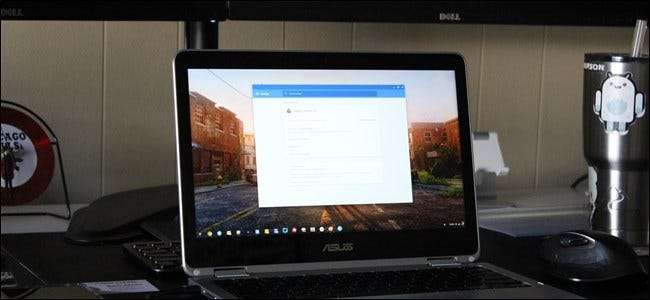
Chromebook शानदार छोटे उपकरण हैं - वे लगभग किसी के भी उपयोग के लिए पर्याप्त सरल हैं, और अक्सर कीमतों पर आते हैं विंडोज लैपटॉप या मैकबुक का एक अंश । चाहे आप Chromebook के दिग्गज हों या पहली बार खरीददार, यहाँ कुछ सुझाव और ट्रिक्स हैं जिनकी मदद से आप अपनी मशीन का सबसे अधिक लाभ उठा सकते हैं।
पहला: राइट क्रोमबुक चुनें
सम्बंधित: बेस्ट क्रोमबुक आप खरीद सकते हैं, 2017 संस्करण
यदि आप क्रोमबुक दृश्य में आने के विचार से बस बेवकूफ बना रहे हैं, तो आप शायद उत्सुक हैं कि कौन सा खरीदना है। वे $ 99 से कम कीमत पर आ सकते हैं या आप जो चाहते हैं उसके आधार पर $ 1600 से ऊपर जा सकते हैं, इसलिए विकल्पों की कोई कमी नहीं है।
इससे पहले कि आप कूदते हैं और पहले एक को खरीदते हैं जिसे आप देखते हैं, हालांकि, कुछ चीजें हैं जो आपको खुद से पूछने की ज़रूरत है, जैसे यदि आप सिर्फ एक Chrome बुक के साथ रह सकते हैं । अधिकांश लोगों के लिए, उत्तर "हाँ" है, लेकिन यदि विशिष्ट आवश्यकताएं हैं, तो उत्तर हमेशा की तरह स्पष्ट नहीं है .
जब आप क्रोमबुक आपके लिए सही है या नहीं, इस बारे में अनुसंधान कर चुके हैं, और आपको लगता है कि आप एक खरीदने के लिए तैयार हो सकते हैं, तो आप अपने बजट के सर्वश्रेष्ठ प्रस्ताव प्राप्त करना चाहते हैं। अच्छी खबर यह है कि हमारे पास है सबसे अच्छा Chrome बुक का एक राउंडअप जिसे आप अभी खरीद सकते हैं बहुत ज्यादा किसी भी बजट के लिए, इसलिए उस पर एक नज़र डालें।
नई सुविधाओं के लिए प्रारंभिक पहुँच के लिए चैनल बदलें
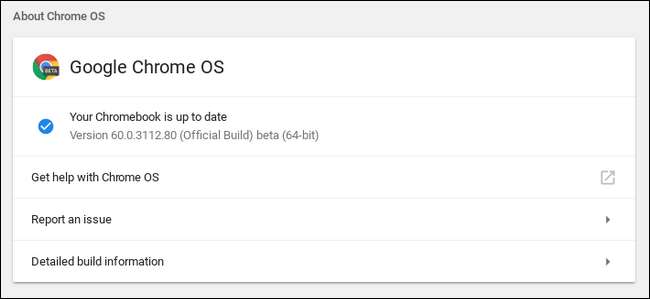
यदि आप स्थिरता और नई सुविधाओं के पुंज पर जीवन जीना पसंद करते हैं, तो Chrome OS के स्थिर चैनल से बीटा या डेवलपर चैनलों पर कूदना यह देखने का एक शानदार तरीका है कि Google आगामी रिलीज़ के लिए क्या काम करता है।
और अगर आप वास्तव में बहादुर, आप भी कर सकते हैं कैनरी चैनल पर स्विच करें , जो नवीनतम कोड परिवर्तनों के साथ रात को अद्यतन हो जाता है। यह इसे अत्यधिक अस्थिर बनाता है और दैनिक उपयोग के लिए यह सब बहुत अच्छा नहीं है, लेकिन जैसे ही वे उपलब्ध होते हैं आप निश्चित रूप से नवीनतम सुविधाओं पर नजरें जमा लेते हैं।
व्यक्तिगत रूप से, मैं बीटा चैनल पर रहता हूं, क्योंकि मुझे स्थिरता का सबसे अच्छा संतुलन प्रदान करने और नई सुविधाओं के लिए थोड़ी जल्दी पहुंच प्रदान करने के लिए मिल रहा है- लेकिन आप ऐसा करते हैं।
प्रयोगात्मक विशेषताओं को जांचने के लिए ट्वीक क्रोम फ्लैग्स
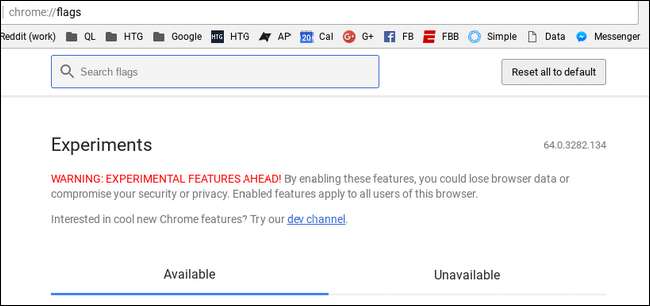
यहां तक कि अगर आप चैनल नहीं बदलने का फैसला करते हैं, तो आप अक्सर उन विशेषताओं का परीक्षण कर सकते हैं, जो क्रोम मेनू में छिपे "झंडे" को सक्षम करके प्राइम टाइम के लिए काफी तैयार हैं। ये आमतौर पर ऐसी विशेषताएं हैं जो सिस्टम में एकीकृत होने के लिए लगभग तैयार हैं, लेकिन अभी तक पूरी तरह से परीक्षण नहीं किया जा सकता है और थोड़ा छोटी गाड़ी हो सकती है। यहाँ पर अच्छी बात यह है कि यदि आपने कुछ ऐसा किया है जो समस्याओं का कारण बनता है, तो आप समस्या को ठीक करने के लिए इसे अक्षम कर सकते हैं।
यह भी ध्यान देने योग्य है कि बीटा, डेवलपर और कैनरी बिल्ड में हमेशा नए झंडे (क्रमशः) होंगे, इसलिए आपको न केवल आगामी प्लेटफ़ॉर्म सुविधाओं तक जल्दी पहुंच प्राप्त होगी, बल्कि नए झंडे भी मिलेंगे।
इन झंडों को खोजने के लिए, Chrome में एक नया टैब खोलें और इसे दर्ज करें:
chrome: // झंडे
बूम, वहाँ तुम जाओ। झंडे के साथ आप क्या कर सकते हैं, इसके बारे में अधिक जानने के लिए, यहाँ सिर .
सही उपकरण और एप्लिकेशन के साथ अपनी उत्पादकता को बढ़ावा दें

सम्बंधित: Chrome बुक के लिए सर्वश्रेष्ठ एप्लिकेशन और उपकरण
इस विचित्र पुराने स्कूल की मानसिकता है कि क्रोम ओएस "बस एक ब्राउज़र है," जो मैं बहुत मुखर रूप से असहमत हैं । भले ही आप विंडोज का उपयोग करें, Chrome में आपका अधिकांश काम करने का एक अच्छा मौका है । अब मैं दो वर्षों से अपने मुख्य लैपटॉप के रूप में एक क्रोमबुक का उपयोग कर रहा हूं और जब भी यह काम पूरा हो जाता है, तब तक कुछ भी याद नहीं होता है। आश्वस्त नहीं? यहां सभी एप्लिकेशन और टूल की सूची दी गई है आप अपने Chrome बुक (गेम सहित!) पर उपयोग कर सकते हैं। यदि आप अपने Chrome बुक के साथ अधिक काम करना चाहते हैं, तो उसे मदद करनी चाहिए।
Android ऐप्स का उपयोग करें - यहां तक कि उन लोगों के लिए जो प्ले स्टोर में नहीं हैं
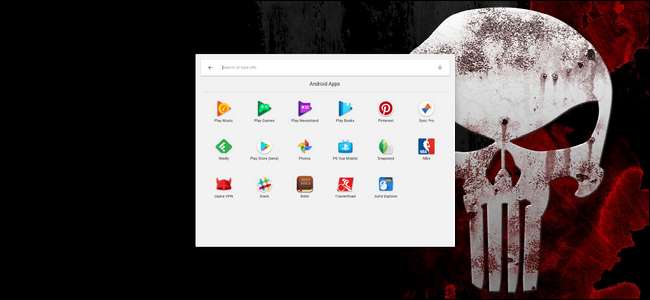
Android ऐप्स अब कई Chrome बुक पर काम करते हैं, और यह कुल गेम चेंजर है। जहां कुछ प्रकार के ऐप में voids हुआ करते थे, जैसे फोटो एडिटर और गेम, एंड्रॉइड ऐप अब उन अंतरालों को भर सकते हैं। उनमें से कई कीबोर्ड और माउस सेटअप में बहुत अच्छी तरह से अनुवाद करते हैं, इसलिए यह एक जीत है।
सम्बंधित: आपके Chrome बुक पर आपके द्वारा उपयोग किए जा रहे सर्वश्रेष्ठ Android ऐप्स
यदि आप कुछ अच्छे एंड्रॉइड ऐप की तलाश कर रहे हैं, तो इसके साथ शुरुआत करें। हमने आपको कवर किया है .
इसके अलावा, यदि आप चाहते हैं कि कोई Android ऐप प्ले स्टोर पर उपलब्ध न हो, तो आप इसे वैसे ही "साइडलोड" कर सकते हैं, जैसे आप एंड्रॉइड फोन पर कर सकते हैं। बात यह है कि, एंड्रॉइड ऐप्स को साइड-डाउन करना डिफ़ॉल्ट रूप से समर्थित नहीं है, इसलिए आपको करना होगा अपने डिवाइस को डेवलपर मोड में रखें इससे पहले कि आप इसे कर सकें । वह अंततः बदल सकता है, लेकिन उस समय के लिए यह कैसा है। हमारे पास है एक पूर्ण मार्गदर्शिका जो आपको उसी के साथ रोल करने के लिए मिलती है .
अपने Chrome एप्लिकेशन के साथ Windows सॉफ़्टवेयर चलाएं
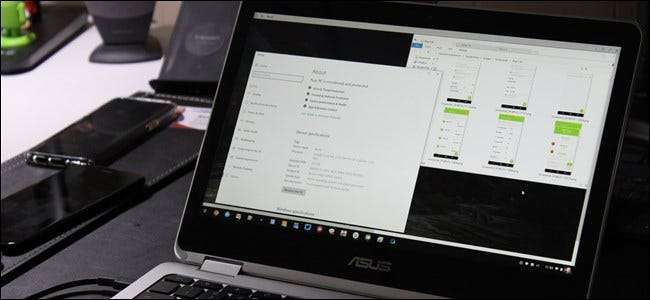
सम्बंधित: क्रोमबुक पर विंडोज सॉफ्टवेयर कैसे चलाएं
एक बार जब आप क्रोम ओएस के लिए क्रोम और एंड्रॉइड ऐप्स की अपनी संपूर्ण सूची को एक साथ रख देते हैं, तो आप पा सकते हैं कि आपको एक महत्वपूर्ण उपकरण याद आ रहा है जो केवल विंडोज पर उपलब्ध है। कोई चिंता नहीं, क्योंकि वास्तव में हैं Chrome OS पर विंडोज ऐप चलाने के कुछ तरीके .
मैंने यह वादा नहीं किया कि वे सभी निर्दोष हैं, लेकिन वे ऐसा जवाब हो सकते हैं जिसे आप बहुत कम से कम देख रहे हों, यह प्रयोग के लायक है।
क्राउटन के साथ क्रोम ओएस के साथ लिनक्स स्थापित करें
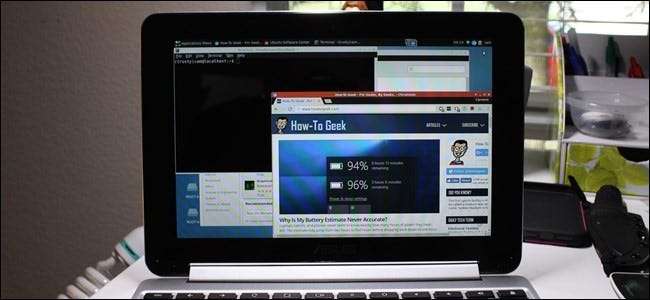
अंत में, यदि आप अपने Chrome बुक से कुछ अधिक बहुमुखी प्रतिभा का अहसास कर रहे हैं, तो एक Crouton स्थापित करें इसे करने का तरीका है। यह आपको Chrome OS के साथ उन समय के लिए लिनक्स चलाने की अनुमति देगा जब आप बस जरुरत ऐसा करने के लिए Chrome OS अपने आप संभाल नहीं सकता है। यह आश्चर्यजनक रूप से अच्छी तरह से काम करता है, और एक बहुत ही लचीला सेटअप है - उदाहरण के लिए, आप कर सकते हैं ब्राउज़र टैब में अपना क्राउटन इंस्टॉलेशन चलाएं दो OS के बीच तेजी से स्विच करने के लिए, या यहां तक कि अधिक मूल अनुभव के लिए सीधे Chrome OS में लिनक्स अनुप्रयोग चलाते हैं। यह बढ़ीया है।
सम्बंधित: Crouton के साथ अपने Chromebook पर Ubuntu Linux कैसे स्थापित करें
…और भी काफी
वे कुछ सबसे बड़ी चीजें हैं जो आप अपने Chrome बुक से अधिक प्राप्त करने के लिए कर सकते हैं, लेकिन यह तर्क देने योग्य है कि सबसे अच्छी ट्वीक सबसे छोटी हैं। मुझे यह याद नहीं रखना चाहिए कि आप अपने Chrome बुक को आपके लिए बेहतर बनाने के लिए कितनी छोटी चीज़ों का उल्लेख कर सकते हैं, इसलिए यदि आप उस अनुभव को थोड़ा और अधिक अनुकूलित करना चाहते हैं, तो यह देखने के लिए अन्य चीज़ों की एक छोटी सूची यहां दी गई है:
- अधिक सुरक्षित वेब अनुभव के लिए वीपीएन से कनेक्ट करें
- अपने Chrome बुक से प्रिंट करें
- अपने Chrome बुक के सिस्टम संसाधनों की निगरानी करें
- एंड्रॉइड ऐप और एक नियंत्रक के साथ अपना गेम प्राप्त करें
- अपने डिफ़ॉल्ट एप्लिकेशन सेट करें
- अपने Chrome बुक की बैटरी स्वास्थ्य की जांच करें
- समझें कि बैकलिट कीबोर्ड Chrome बुक पर कैसे काम करता है
- पासवर्ड के बजाय अपने Chrome बुक को पिन से अनलॉक करें
- आसान पढ़ने के लिए टीक पाठ का आकार
- कीबोर्ड शॉर्टकट खोजें, उपयोग करें, और ट्वीक करें
आपको थोड़ी देर के लिए व्यस्त रखना चाहिए, और उम्मीद है कि आपके क्रोम ओएस को एक और अधिक सुखद (और उपयोगी!) अनुभव होगा। का आनंद लें।







